在用ps软件给图片添加文字的时候,可以做艺术字效果,那么ps怎么做艺术字呢?下面就来介绍一下ps做艺术字的方法,希望对你有所帮助。
工具/原料
联想Y460
Windows7
Adobe PhotoshopCS6
ps怎么做艺术字
1、第一步:在ps软件中,使用快捷键Ctrl+N键,在“新建”对话框中,根据需要设置画布尺寸。

2、第二步:选择左侧工具栏中的“横排文字工具”,在画布中输入文字内容。

3、第三步:选中文字内容,在上方“字体样式”下拉菜单中,选择自己需要的字体样式。
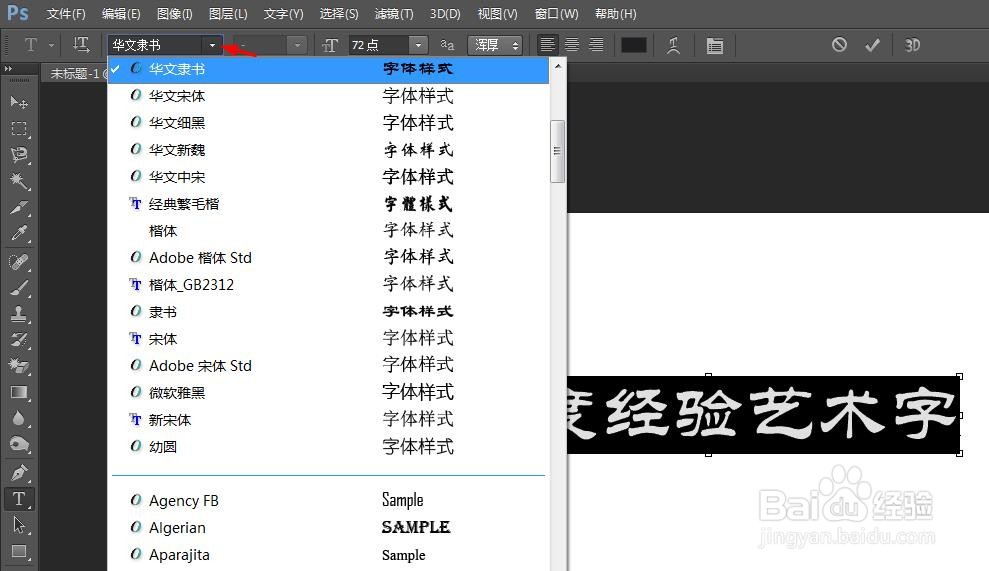
4、第四步:在菜单栏“窗口”中,选择“样式”选项。

5、第五步:在右侧弹出的“样式”面板中,选择艺术字样式。
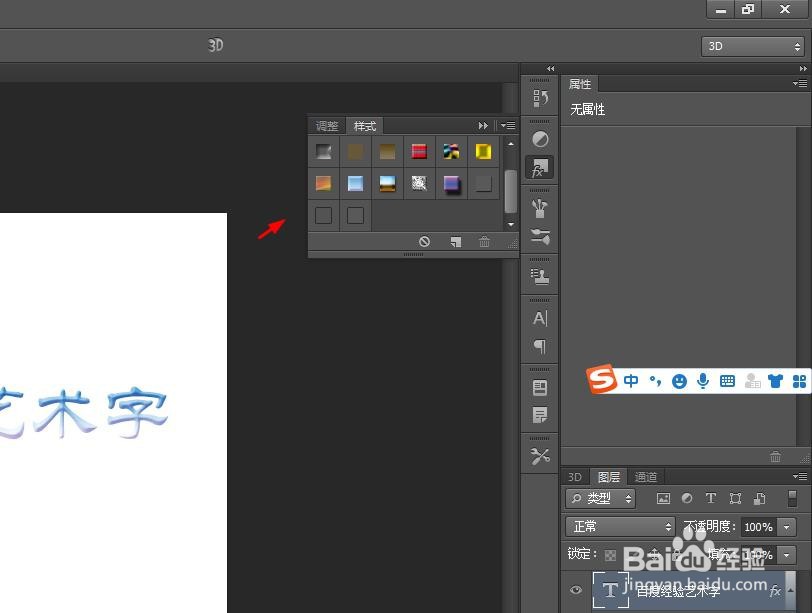
6、如下图所示,ps软件中艺术字就做好了。

